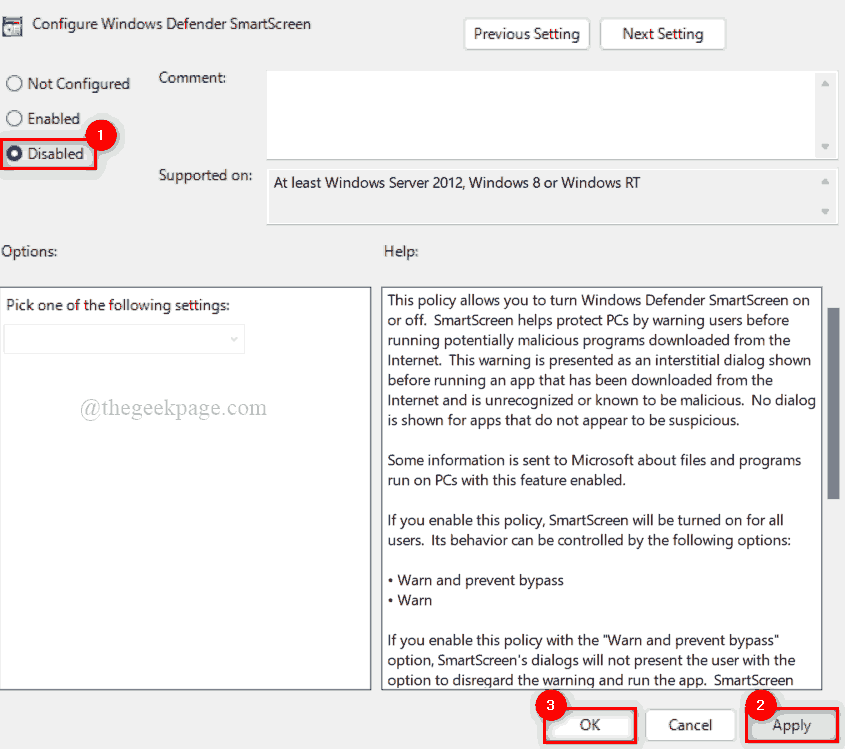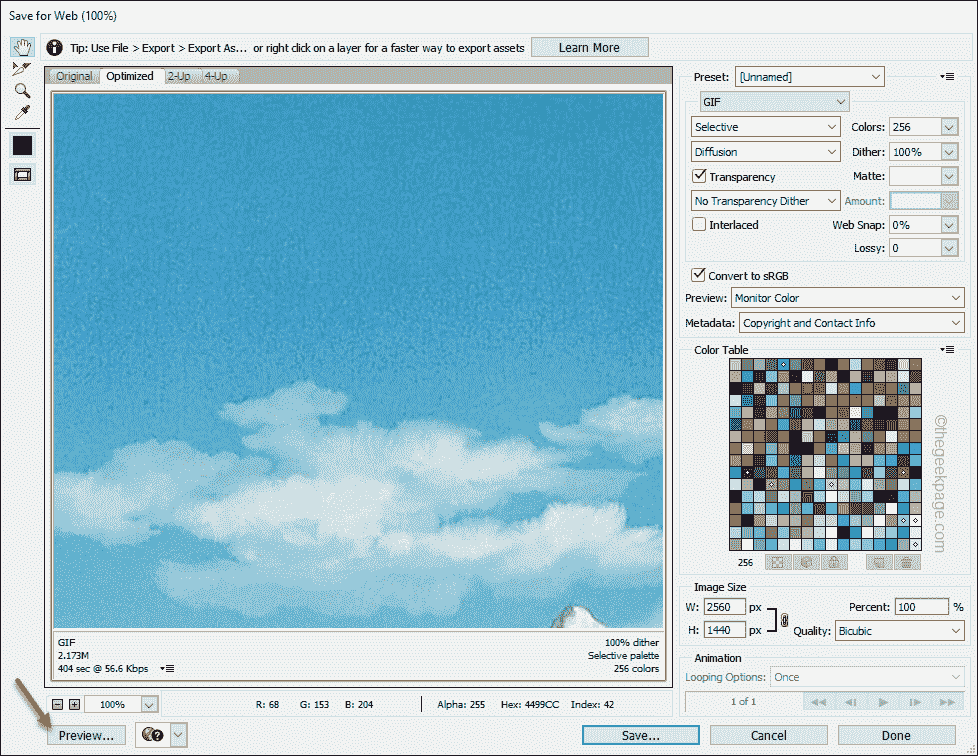Tento software udrží vaše ovladače v provozu a ochrání vás tak před běžnými chybami počítače a selháním hardwaru. Zkontrolujte všechny své ovladače nyní ve 3 snadných krocích:
- Stáhněte si DriverFix (ověřený soubor ke stažení).
- Klepněte na Začni skenovat najít všechny problematické ovladače.
- Klepněte na Aktualizujte ovladače získat nové verze a zabránit poruchám systému.
- DriverFix byl stažen uživatelem 0 čtenáři tento měsíc.
Přestože je Windows 10 mnohem stabilnější, než tomu bylo při spuštění programu Insider, uživatelé stále čelí zvláštním problémům. Tentokrát si někteří uživatelé stěžovali, že pokaždé, když otevřou Ovládací panely, objeví se dvě okna. Jedná se však o drobný problém, který lze snadno vyřešit.
Proč Windows otevírá dvě obrazovky Ovládacích panelů?
Uživatelé to oznámí, když se pokusí otevřít Kontrolní panel, místo jednoho se otevřou dvě okna Průzkumníka, což se očekává. K tomuto problému dochází, když se pokusí otevřít ovládací panel pomocí
Cortana, ale také když k němu přistupují z nabídky Win + X. Jednoduše řečeno, jakkoli otevřou Ovládací panely, objeví se dvě okna a je to velmi nepříjemné.Řešení 1: Upravit možnosti složky a hledání
Existuje však vysvětlení, proč k tomu dochází. Kvůli nějaké chybě v systému Windows 10 se pokaždé, když se pokusíte otevřít Ovládací panely, otevře se dvakrát, pokud je k dispozici možnost „Okna složky Lanuch v samostatném procesu”V Průzkumníku souborů je povoleno. Chcete-li tento problém vyřešit, postupujte takto:
- Otevřeno Průzkumník souborů
- Klikněte na tlačítko Soubor a vyberte Změňte možnosti složky a hledání

- Přejděte na kartu Zobrazení a zrušte zaškrtnutí Spusťte okna složek v samostatném procesu
To by bylo vše, můžete znovu otevřít Ovládací panely a uvidíte, že se otevře pouze jedno okno. Jsme si jisti, že Microsoft se této a dalších drobných chyb tohoto druhu zbaví v době, kdy vyjde další verze Windows 10, nebo možná dokonce v některých z příštích verzí. Ale do té doby, malá řešení, jako je tato, udělají práci.
Řešení 2: Aktualizujte počítač
Ujistěte se, že ve svém počítači používáte nejnovější aktualizace operačního systému. Společnost Microsoft pravidelně zavádí nové aktualizace systému, aby byl operační systém stabilnější, a přidává různé opravy chyb a vylepšení.
Přejděte do Nastavení> Aktualizace a zabezpečení> Windows Update> Zkontrolovat aktualizace.
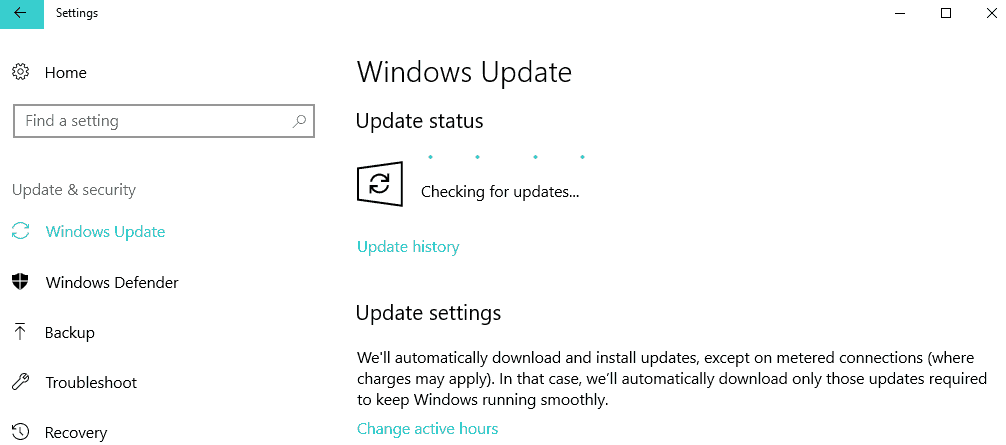
Pokud máte nějaké připomínky nebo návrhy, zapište si je do sekce komentářů níže, určitě bychom si rádi přečetli vaše myšlenky.
SOUVISEJÍCÍ NÁVOD
- Oprava: Chyba pohlcujícího ovládacího panelu v systému Windows 10
- Oprava: Ovládací panely se neotevíraly ve Windows 10
- Oprava: Ovládací panel NVIDIA přestal fungovat v systému Windows 10